Содержание
Сайт на Joomla выдает ошибку, связанную с базами данных (Database Error). Как это исправить?
В случае неправильной настройки соединения Joomla с БД чаще всего возникают такие ошибки: Database Error: Unable to connect to the database:Could not connect to MySQL или Database Error: Unable to connect to the database:Could not connect to database
Первая означает, что скрипты Joomla не смогли подключиться к серверу баз данных. Проверьте, правильно ли указаны сервер баз данных, пользователь и пароль. Для этого в папке с именем сайта найдите файл configuration.php, откройте его и найдите в нем строки:
Значения параметров должны быть такими (указывать внутри кавычек): $host — localhost, $user — имя пользователя БД (список созданных пользователей можно посмотреть в разделе «Управление / Управление базами MySql» контрольной панели), $password — пароль пользователя БД.
Вторая ошибка означает, что либо база данных, которая указана в файле configuration.php для использования Joomla не существует, либо указан неправильный префикс для таблиц. Откройте configuration.php и найдите в нем строки:
Значения параметров должны быть такими (указывать внутри кавычек): $db — правильно указанное имя существующей базы данных (список созданных баз можно посмотреть в разделе «Управление / Управление базами MySql» контрольной панели), $dbprefix — в большинстве случаев это «jos_» (если вы не указывали другой префикс при установке движка).
Если все эти настройки указаны правильно, но ошибка все равно возникает, обратитесь в службу технической поддержки, создав заявку в разделе «Техподдержка / Заявки» контрольной панели аккаунта.
Названия параметров в разных версиях Joomla могут отличаться. Например, в старых версиях они назывались так: $mosConfig_host, $mosConfig_user, $mosConfig_password, $mosConfig_db и т.п.
Если при сохранении исправленного файла вы увидите ошибку записи файла, смените права для файла с текущих на 0644 (это делается с помощью иконки «Сменить права» в файловом менеджере контрольной панели) и заново исправьте файл.
Из этого туториала вы узнаете, как исправить ошибки подключения к базе данных, которые могут возникнуть в процессе установки шаблона или движка Joomla.
Чаще всего, если вы видите на сайте сообщение "Проблема подключения к базе данных (2): невозможно подключиться к mysql ( Database connection error (2): could not connect to mysql )", то в файле configuration.php , что отвечает за настройку параметров Joomla неверно указано название базы данных или же пользователя базы. Для того, чтобы исправить эту ошибку, проверьте, правильно ли указаны данные в файле configuration.php, такие, как имя пользователя MySQL и пароль. Пожалуйста, следуйте этой пошаговой инструкции:
Соединитесь с FTP или откройте менеджер файлов в панели управления хостинга. В корневой папке Joomla найдите файл configuration.php.
Откройте этот файл с помощью любого текстового редактора и проверьте детали доступа к базе данных. Они указаны в файле следующим образом:
Пожалуйста, сравните указанные детали с теми, которые использовались при установке шаблона, они должны совпадать. Если они отличаются, исправьте данные, указанные в файле configuration.php. Обязательно сохраните изменения.
Если же вы уверены, что все настройки заданы правильно, рекомендуется сбросить пароль пользователя базы данных и указать в файле configuration.php новый пароль. Так вы убедитесь, что в файле указан правильный пароль для доступа к базе данных.
Обновите страницу и проверьте сайт, теперь он должен отображаться правильно.
Если на сайте вы видите сообщение "Проблема подключения к базе данных (3): невозможно подключиться к базе данных ( Database connection error (3): Could not connect to database )", это значит, что сайт пытается подключиться к неправильному серверу базы данных. В большинстве установок Joomla, файлы Joomla и база данных соединяются с одним и тем же сервером. В таком случае, в качестве сервера базы данных надо указывать " localhost ".
Для исправления ошибки проверьте настройки в файле configuration.php и убедитесь, что сервер базы данных указан, как « localhost ». Если же это не помогает, можно проверить правильный адрес сервера базы данных в панели phpMyAdmin над меню. На скриншоте ниже представлен пример:
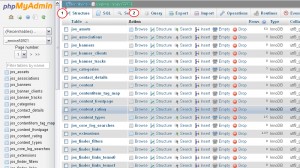
Синим обозначено адрес сервера базы данных.
Зеленым обозначено название базы данных.
Вы также можете столкнуться с сообщением "Проблема отображения страницы ошибок: Ошибка Создания примера приложения: Не удается подключиться к MySQL (Error displaying the error page: Application Instantiation Error: Could not connect to MySQL )". В этом случае надо проверять все детали базы данных, указанные в файле configuration.php: пользователя базы данных, пароль доступа к базе данных, название базы данных и адрес сервера базы данных. Детально описано на скриншоте:
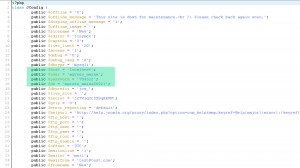
Это конец туториала. Теперь вы знаете, как исправить ошибки подключения к базе данных.
Также воспользуйтесь детальным видео-туториалом:
Очередь просмотра
Очередь
- Удалить все
- Отключить
![]()
Хотите сохраните это видео?
- Пожаловаться
Пожаловаться на видео?
Выполните вход, чтобы сообщить о неприемлемом контенте.
Понравилось?
Не понравилось?
Текст видео
The Joomla! Project is pleased to announce the availability of Joomla! CMS 3.6 Release Candidate 2. Community members are asked to download and install the package in order to provide quality assurance for the forthcoming.
Read more .
Joomla! 3.6 Release Candidate Released
The Joomla! Project is pleased to announce the availability of Joomla! CMS 3.6 Release Candidate. Community members are asked to download and install the package in order to provide quality assurance for the forthcoming 3.6.
Read more .
Joomla! 3.6 Beta 2 Released
The Joomla! Project is pleased to announce the availability of Joomla! CMS 3.6 Beta 2. Community members are asked to download and install the package in order to provide quality assurance for the forthcoming 3.6.
Read more .
Multilingual
Joomla! is the most popular and widely supported open source multilingual CMS platform in the world, offering 66 language
Extensibility
The Joomla! Core is just the beginning, the real power is in the way you can customize Joomla! with more than 7,800 possible extensions.
Content Management
Joomla! is a Content management system at heart and has some seriously great features that make organising and managing your content a breeze.
Frontend Editing
Editing content should be easy and fast. You are reading through your site’s content and see a change you need to make.
————————————————————————————————————
KEYWORD:
"how to joomla 3.6 install"
"how to joomla 3.6 localhost install"
"how to joomla 3.6 xampp install"
"Could not connect to MySQL"
"Could not connect to the database"
"Problem fix"
"Problem Solve"
